如何從電視錄製到閃存驅動器?

隨著智能電視在電子市場上的出現,一個獨特的機會隨時出現,可以毫不費力地錄製在電視上播放的必要視頻資料。錄製過程非常簡單,如果您清楚地了解如何正確完成並遵循所有必要的說明。
你可以從屏幕上記錄什麼?
經常有這樣的情況:電視上有一個有趣的節目或者很重要的新聞想看,但繁忙的日程與電視播出不一致。對於這種情況,智能電視製造商提出了一個重要的選擇,例如將視頻從屏幕傳輸到外部存儲設備。
感謝這個有用的功能 現在您可以輕鬆地錄製您喜愛的電視節目、有趣的電影或激動人心的視頻並將其傳輸到 USB 閃存驅動器。 當然,隨著互聯網在我們生活中的出現,不斷監控新電影或電視上不尋常視頻的需求已經消失。任何遺漏的東西都可以通過可以上網的電腦或電話找到。
但是,在電視上播放時接收到的大比例圖像質量會更好。

USB 存儲要求
在您開始從電視屏幕錄製所需的視頻片段之前,您必須選擇正確的 USB 閃存驅動器。 鑑於適用於執行此操作的兩個主要要求,這很容易做到:
- 在FAT32系統中格式化;
- 媒體大小不得超過 4 GB。
如果不考慮這兩個條件,那麼你將不得不面對不愉快的後果:
- 電視根本無法檢測到閃存驅動器;
- 將進行錄製,但無法播放錄製的內容;
- 如果錄製的視頻將被播放,則沒有聲音或帶有浮動圖像。
考慮到選擇閃存驅動器的兩個主要條件,您可以直接從電視準備和錄製視頻。

準備複製
複製的準備工作是檢查所選閃存驅動器是否與電視兼容。為此,在後者的菜單中,找到 Source 按鈕並單擊它。接下來,選擇“USB”,然後選擇“工具”。如有必要,您可以在同一窗口中使用 Smart HUB 格式化存儲設備。完成所有這些操作後,您就可以開始錄製視頻了。
分步說明
為了從電視錄製到 USB 閃存驅動器, 您必須執行以下一系列操作:
- 將閃存驅動器插入電視外殼上的相應插槽;
- 使用遙控器,按下帶有車輪圖像的按鈕;
- 找到“記錄”選項並點擊它;
- 完成後選擇“停止錄製”功能。
該指令是通用的,不同電視型號上執行的操作的本質僅在示意圖名稱和選項的措辭上有所不同。
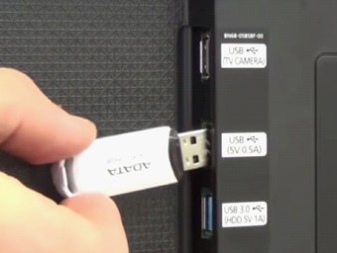
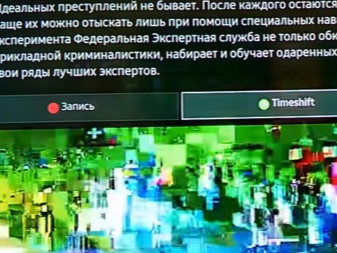
在 Smart TV 設備上,將程序錄製到 USB 存儲設備是在安裝 Time Machine 附件程序後完成的。 在它的幫助下,它成為可能:
- 根據設定的時間表設置記錄;
- 無需使用其他設備即可播放複製的視頻;
- 實時以相反的順序顯示錄製的內容(此選項稱為實時播放)。
但 Time Machine 也有許多功能:
- 從衛星天線接收信號,相關選項可能不可用;
- 此外,如果廣播信號由提供商加密,則無法進行錄製。

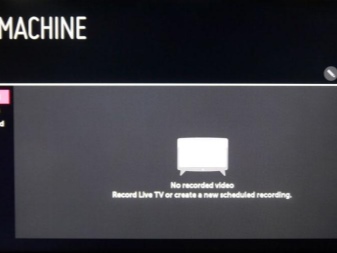
考慮在 LG 和三星電視設備上設置閃存錄製。 LG:
- 將存儲設備插入電視面板(後)上的電氣連接器並初始化;
- 找到“日程管理器”,然後 - 所需的頻道;
- 設置錄製的持續時間,以及節目或電影的播放日期和時間;
- 選擇以下兩個選項之一:一次性或定期記錄;
- 點擊“記錄”;
- 完成後,從菜單中選擇“停止錄製”。
要查看錄製過程中獲得的片段,您需要轉到“錄製的節目”選項卡。
三星:
- 在電視的系統設置中,我們找到“多媒體”/“照片、視頻、音樂”並單擊此項目;
- 找到“錄製的電視節目”選項;
- 我們將媒體連接到電視連接器;
- 在出現的窗口中,確認格式化過程;
- 選擇選項。
要將有趣的內容從電視錄製到 USB 閃存驅動器,用戶不需要特殊的知識和技能 - 一切都非常簡單。您只需要仔細研究電視的說明並選擇正確的外部媒體。

有關如何將頻道錄製到 USB 的信息,請參見下文。













評論發送成功。